
metin ve resim içeren bir belgeyi dışarı atarken bazen zor olabilir. biraz daha kolay bu görevi yapmak için, Google Dokümanlar sabit pozisyona bir görüntüyü kilitleyebilir.
Sen, resim için bir nokta seçin Sayfanın sol üstüne o göreli ayarlamak veya hızlı bir düzen seçebilirsiniz. Eğer, silme veya taşıma metin eklerken istediğiniz yere Dolayısıyla resim tam olarak kalacak.
Google Dokümanlar bir resim için bir Sabit Konumunu ayarla
Belgede görüntünüzün ile ilk, bunu çevreleyen metinle aynı hizada nasıl karar verirsiniz. Sen seçebilirsiniz metni kaydırmak hangi resmin çevresinde koyun, ya da yukarıda ve aşağıda yerleştirecektir metin, kıracak.
onun altındaki araç çubuğunu görüntülemek için görüntüyü seçin. Ardından, tercihinize göre Wrap Text veya Molası Metin simgesini ya tıklayın. Bunun için how-to, biz Molası Metin kullanacağız.

Daha sonra, araç çubuğundaki pozisyonu Seçenekler açılır kutudan üzerine taşımak. Metin ile hareket olarak bu olasılığı görüntüler. Açılır menüyü tıklayıp ve pick “Sayfasında Fix Konumu.”
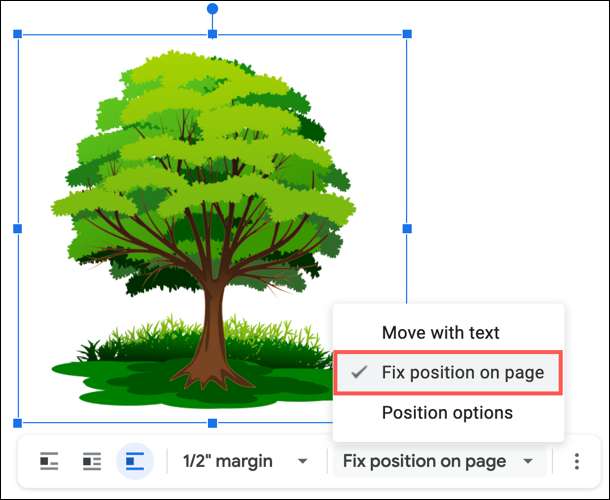
İsteğe bağlı olarak, araç çubuğundaki resim marjı ayarlayabilirsiniz. Bu görüntü ve onu çevreleyen metin arasında var ne kadar boşluk belirler.
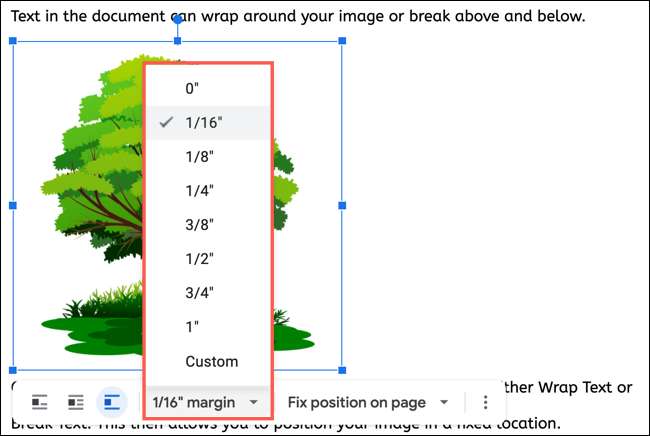
Şimdi, sabit görüntü konumunu belirlemeye bir test verebilir. bunun etrafına metin düzenlerseniz, görüntü yerinde kalacak fark edersiniz, başka bir satır eklemek veya metni yukarı hareket ettirin.
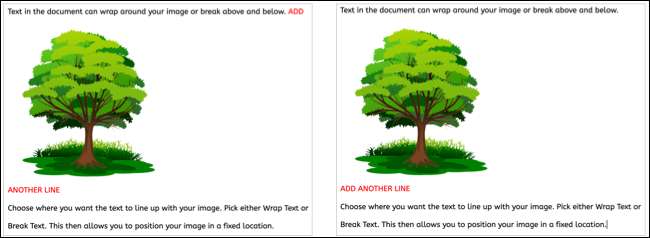
Üstten Sola Görüntü göre konumlandırmak
Resimlerinizin sabit pozisyona yapabileceği bir ayar sayfasının sol üst olan mesafedir.
En sağdaki üç noktayı tıklayın ve seçin araç çubuğunu görüntülemek için görüntüyü seçin “Tüm Görüntü Seçenekleri.”

Kenar çubuğu sağda açıldığında, pozisyonu bölümünü genişletmek için tıklayın. Sayfanın Başı Sola Bağıl Aşağıda, X ayarlamak ve / veya Y değerleri okları kullanarak ya da inç cinsinden girerek. X için Değerler tarafına görüntü tarafını hareket ve Y için olanlar aşağı yukarı hareket ettirin.
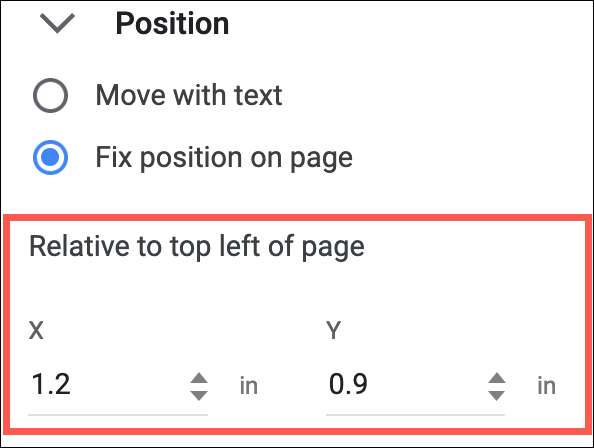
Hızlı Düzen ile Görüntü yerleştirin
görüntü kilitler Hızlı Düzenleri biriyle olduğu bir başka yolu sağlamlaştırmak için. Görüntü Seçenekleri Kenar çubuğunda, dokuz düzen seçenekleri arasında hareket etmek için okları kullanın.
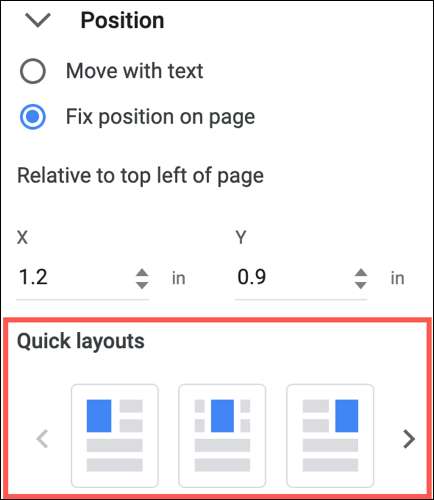
Bu sayfanın üst, orta veya alt kısım, hizalanmış sol, orta veya sağ yakınında görüntüyü konumlandırmak sağlar. resminizin uygulamak için Hızlı Düzenleri birini tıklayın.
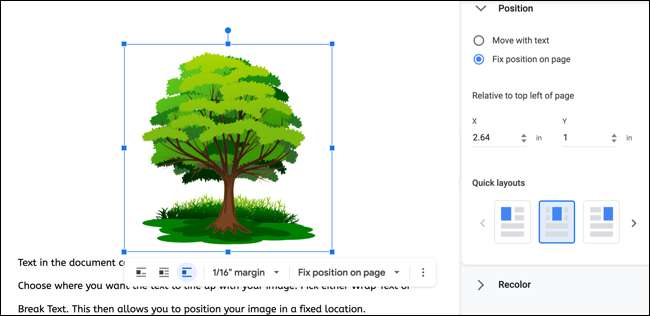
Metin ve görüntüleri ikisini kullanın şeyler etrafında hareket başlattığınızda, temiz belge düzenini tutmak zor olabilir. resimlerinizi yerinde kalırken Ama sabit bir pozisyona resminizi kilitleyerek, sözlerinle çalışabilir.
bizim öğretici kontrol emin olun Google Dokümanlar görüntü başlıklar ekleyerek hem o resimleri etiketlemek için.
İLGİLİ: Google Dokümanlardaki Görüntülere Başlıklar Nasıl Eklenir







